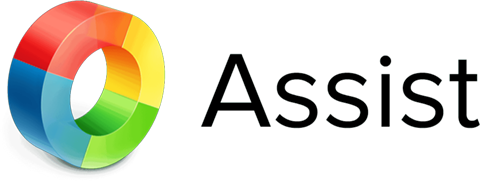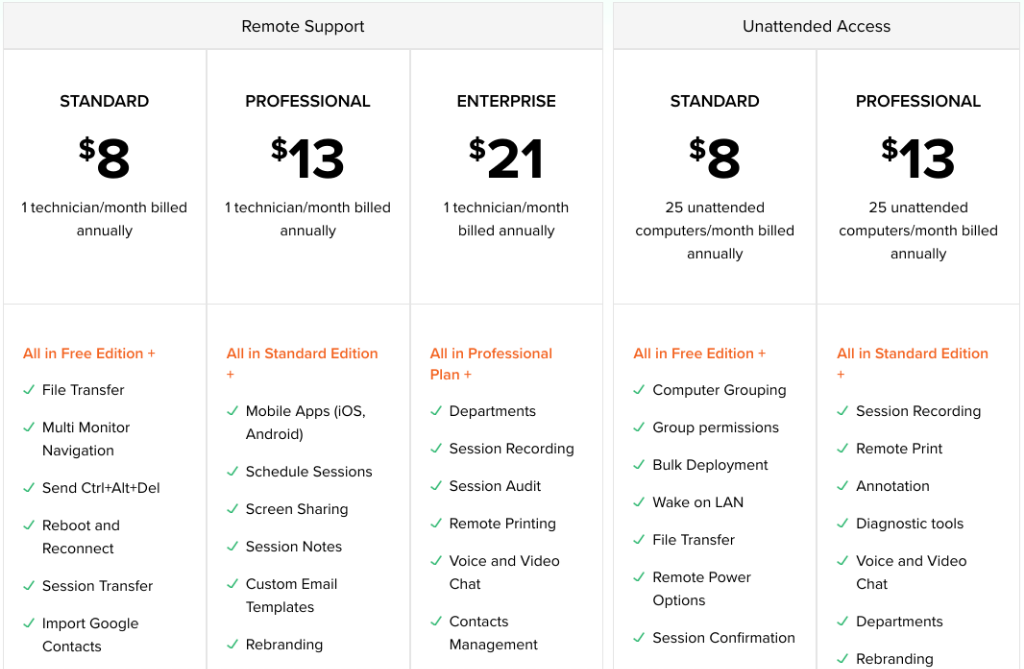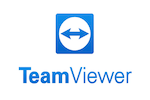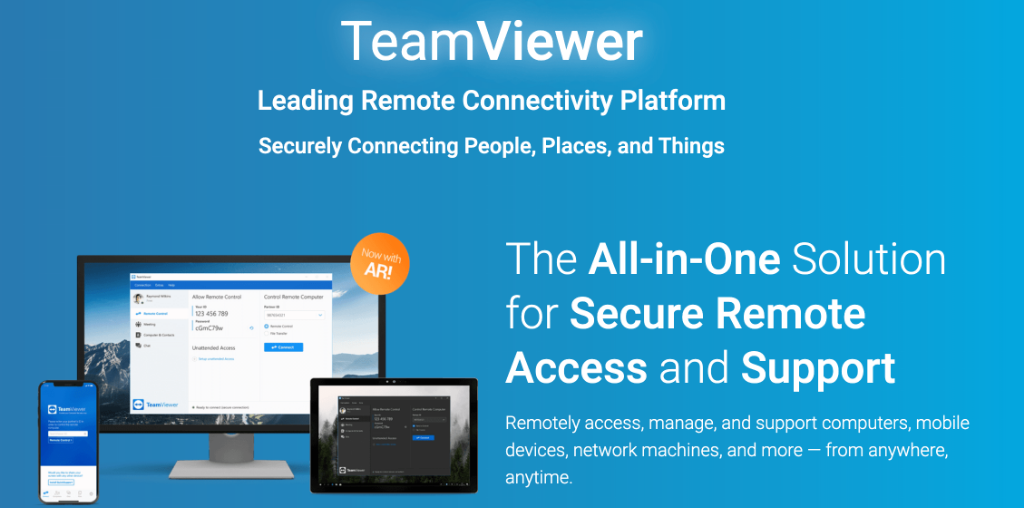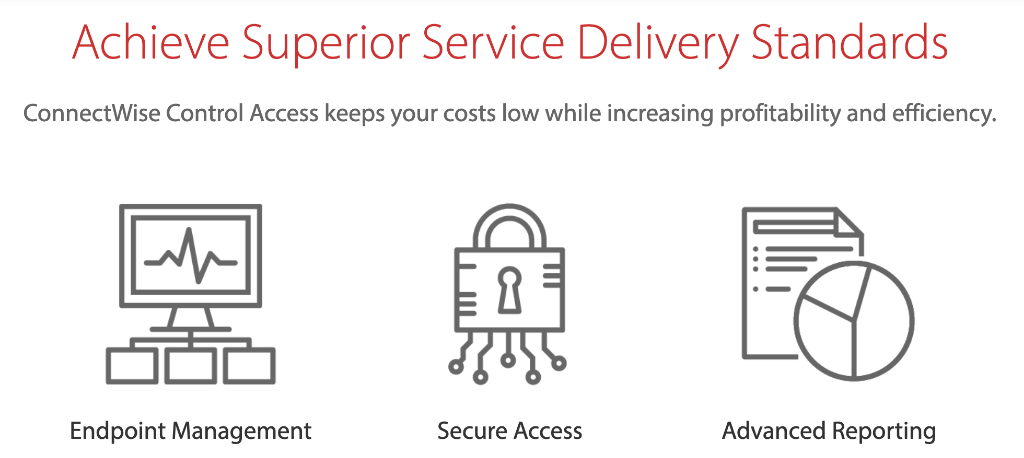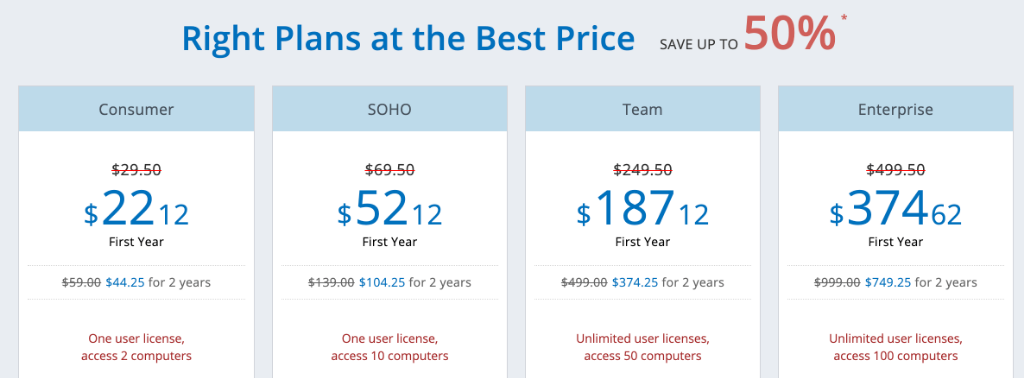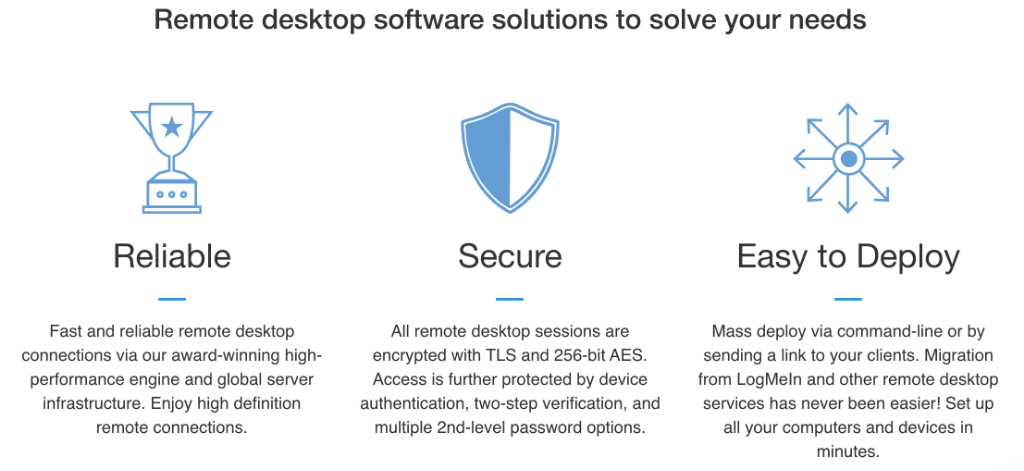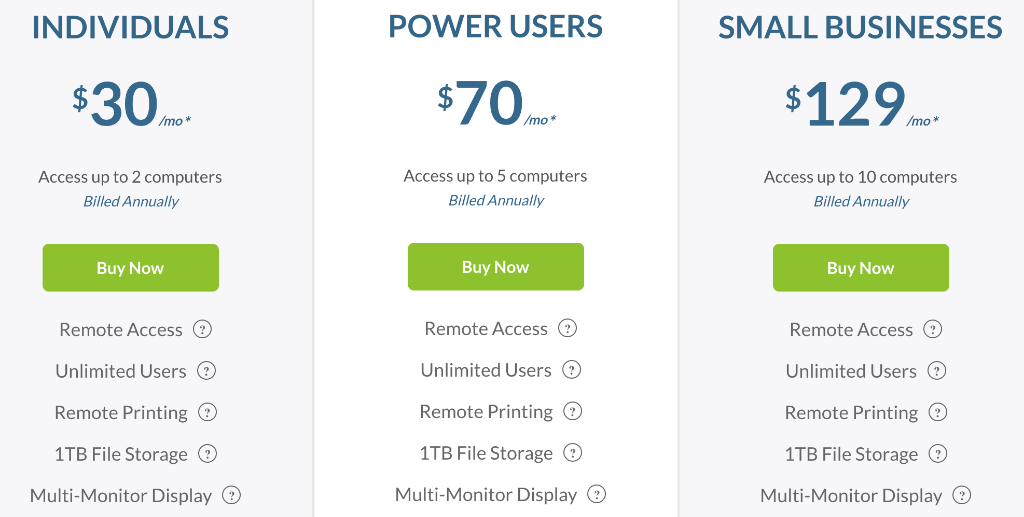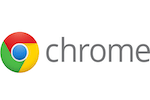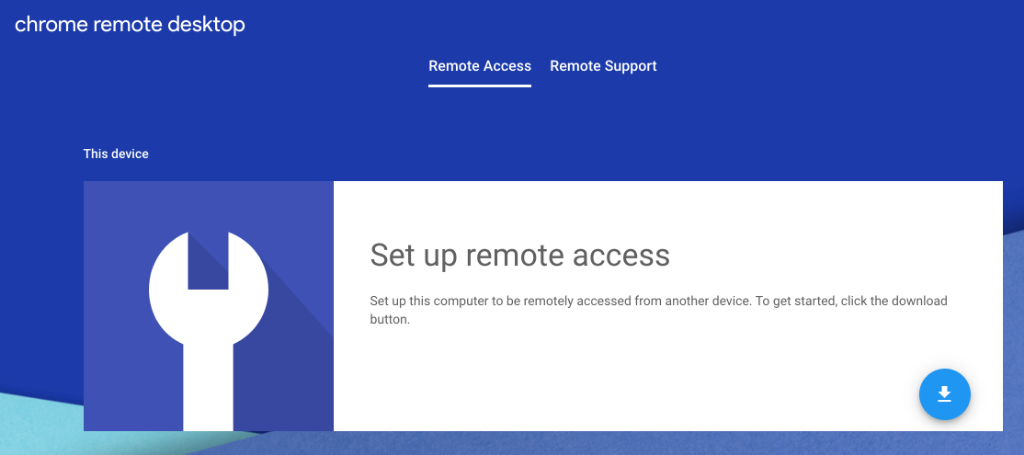Le meilleur logiciel d’accès à distance
À l’ère du numérique, les logiciels d’accès à distance sont des outils commerciaux très précieux. Ils sont polyvalents et offrent un large éventail de cas d’utilisation. En bref, ils permettent à un ordinateur de visualiser ou de prendre le contrôle d’un autre ordinateur. Il n’est pas nécessaire que ces ordinateurs soient sur le même réseau pour que cela fonctionne.
Les services informatiques s’en servent généralement pour fournir une assistance technique à leurs employés. Les représentants du service clientèle peuvent donc utiliser un meilleur logiciel d’accès à distance pour résoudre divers problèmes.
Ces outils sont aussi parfaits pour les entreprises qui emploient des travailleurs à distance ou pour toutes personnes ayant besoin d’accéder à des données à partir de plusieurs appareils.
Prenons un exemple : disons que vous devez faire une présentation au bureau, mais que vous avez laissé votre ordinateur portable à la maison. Vous pouvez utiliser un logiciel d’accès à distance pour récupérer la présentation (dans l’ordinateur oublié) à partir d’un autre appareil.
Encore un autre exemple : supposons que l’un de vos employés à distance a des difficultés à utiliser un nouveau programme. Le logiciel d’accès à distance vous donc permet de prendre les contrôles de son ordinateur et de piloter le programme pour lui.
Vous pouvez encore utiliser un logiciel d’accès à distance pour partager des fichiers entre deux appareils sans utiliser le courrier électronique, la messagerie instantanée ou autre. Les possibilités sont infinies…
Quels sont donc les meilleurs logiciels d’accès à distance ? J’en ai 7 pour vous :
Le Top 7 des meilleurs logiciels d’accès à distance
Une extension Chrome
J’ai fait des recherches approfondies, et j’ai pu constaté qu’il n’existe plus que sept solutions d’accès à distance aujourd’hui. Je vous les recommande en toute confiance ! Vous trouverez ci-dessous une analyse de chaque logiciel.
#1 – Zoho Assist – Meilleur logiciel d’accès à distance
À partir de 8 $ par mois
Conçu pour l’assistance à la clientèle
Chat, voix et vidéo intégrés
15 jours d’essai gratuit
Zoho dispose d’une vaste gamme de logiciels d’entreprise destinés à un large éventail d’objectifs et de cas d’utilisation. Certains d’entre vous connaissent probablement cette société et utilisent peut-être d’autres produits Zoho.
C’est pourquoi je l’ai mis en tête de liste. Cette solution est basée sur le cloud, ce qui la rend parfaite pour fournir une assistance d’accès à distance à vos clients. Tout ce dont vous avez besoin pour commencer, c’est d’une connexion sécurisée entre vous et vos clients.
Utilisez par exemple Zoho Assist pour transférer des fichiers pendant une session en direct. Le processus est entièrement sécurisé.
Vous pouvez aussi l’utiliser pour programmer des sessions d’assistance à une date et une heure précises ; celles qui conviennent à vos clients. Si vous travaillez avec des personnes de différents fuseaux horaires, Zoho Assist vous aide à mieux vous organiser. En plus, il dispose d’un chat intégré et de vidéo. Une bonne communication au rendez-vous !
Zoho Assist vous donne la possibilité de redémarrer des ordinateurs distants en un seul clic. Vous serez également en mesure de rétablir une connexion sans perdre le contrôle de l’écran. Il vous donne même la possibilité de redémarrer en mode sécurisé.
Avec Zoho Assist, vous et votre équipe n’aurez plus besoin d’être attachés à un poste de travail pour assister vos clients. En effet, Zoho Assist est disponible depuis votre téléphone ou votre tablette (application mobile).
Voici un bref aperçu des plans et des options de tarification de Zoho Assist :
À partir de 8 dollars par mois, les prix sont abordables. Il est à noter que les tarifs affichés ci-dessus sont pour un contrat annuel. Ne vous en faites pas, les tarifs mensuels ne représentent que quelques dollars de plus.
Zoho Assist propose également un forfait gratuit pour un technicien d’assistance à distance et cinq ordinateurs sans surveillance.
Avant de souscrire à un abonnement, pourquoi ne pas essayer gratuitement pendant 15 jours n’importe quel plan Zoho Assist payant ? Oui, c’est possible !
#2 – TeamViewer – Le meilleur pour les appareils Mac et iOS
Gratuit pour un usage personnel
À partir de 49 dollars pour les entreprises
Prise en charge des iPhones, iPads et Macs
14 jours d’essai gratuit
TeamViewer est l’une des solutions d’accès à distance les plus populaires. Elle est utilisée par plus de 400 000 personnes et relie plus de deux milliards d’appareils.
Le saviez-vous ? Des entreprises comme Ford, Microsoft, Philips, Volkswagen et d’autres marques de renom font confiance à TeamViewer.
Avant, les logiciels d’accès à distance ont été difficiles à prendre en charge pour les appareils Mac et iOS. Les entreprises étaient obligées d’utiliser des PC ; elles avaient du mal à collaborer avec les clients qui utilisaient des Mac. Mais TeamViewer n’a pas ces problèmes. En fait, cet outil d’accès à distance peut même prendre en charge tous les appareils iOS, y compris les iPhones et les iPads.
Pour les particuliers et pour une utilisation personnelle, TeamViewer est gratuit.
Les licences d’exploitation commencent toutefois à 49 dollars par mois pour un utilisateur. Pour les utilisateurs multiples, le prix commence à 99 dollars par mois (licence premium). Quant aux petites équipes (encore plus d’utilisateurs, avec trois sessions consécutives), les prix commencent à 199 dollars par mois.
Avant de choisir un plan, essayez-le gratuitement pendant 14 jours.
L’inconvénient de TeamViewer est que vous devrez acheter des licences supplémentaires pour prendre en charge plus de trois sessions simultanément. Mais si vous avez besoin de plus de dix sessions simultanées, contactez l’équipe commerciale pour savoir si vous pouvez bénéficier d’une tarification personnalisée pour les entreprises. Qui sait ?
TeamViewer dispose aussi d’une nouvelle fonction de réalité augmentée appelée TeamViewer Pilot. Son objectif ? Fournir une assistance à distance aux agents de service sur terrain ou aux techniciens sur place pour un dépannage dans le monde réel.
#3 – Control ConnectWise – Le meilleur pour l’accès à distance sans surveillance
Deux versions du logiciel
Nombre d’utilisateurs illimité
Idéal pour les équipes informatiques internes
14 jours d’essai gratuit
ConnectWise est une société de IT et de logiciels bien connue qui propose aussi toute une panoplie de produits. Elle propose par exemple des outils d’automatisation pour les entreprises, de la cybersécurité, des solutions de sauvegarde et de récupération, de la surveillance à distance, etc.
En ce qui concerne les logiciels d’accès à distance, ConnectWise Control vous propose deux options :
La première option est le support de contrôle ConnectWise, qui est conçu pour une fonctionnalité complète de contrôle à distance. Il s’agit d’une solution de type help-desk qui permet de résoudre les problèmes des clients, à la demande.
L’option suivante est le ConnectWise Control Access, qui est conçu pour un accès sans surveillance. Cette solution est un choix de premier ordre pour les équipes informatiques internes, la surveillance des points de vente, les services gérés et les travailleurs à distance.
Je préfère quand même vous dire mon avis : Connect Wise Control Access est la plus performante.
Avec ConnectWise Control Access, un nombre illimité d’utilisateurs peuvent se connecter aux appareils sans surveillance. Il vous suffit d’installer les agents d’accès sans surveillance sur tous les appareils que vous souhaitez surveiller et auxquels vous souhaitez accéder à distance.
Les prix commencent à 30 $ pour 25 agents d’accès non surveillés. Vous obtiendrez un meilleur tarif par appareil si vous achetez en gros. Par exemple, 100 agents d’accès coûtent 100 $ par mois, 500 coûtent 375 $ par mois et 1 000 coûtent 600 $ par mois.
En plus de l’accès à distance sans surveillance, vous bénéficierez de fonctionnalités telles que la gestion des terminaux, la sécurité basée sur les rôles, les rapports avancés, les coulisses et une boîte à outils centrale.
L’inconvénient de ConnectWise Control est le fait que les outils du service d’assistance et la surveillance sans surveillance sont deux logiciels différents.
Si vous êtes intéressé par le support de ConnectWise Control, le prix commence à 19 dollars par mois pour une seule licence.
Les deux versions du logiciel sont disponibles pour une facturation mensuelle et annuelle. Un essai de 14 jours est possible !
#N° 4 – RemotePC – Le meilleur pour une installation et une mise à l’échelle faciles
Compatible avec tous les appareils
Facile à mettre à l’échelle
Des remises promotionnelles importantes
30 jours d’essai gratuit
RemotePC est connue pour sa simplicité. Vous n’aurez pas besoin de parler à une équipe de vente. Vous n’avez qu’à le télécharger, et le processus de téléchargement ne prend que quelques minutes.
Sur quel support travaillez-vous ? Peu importe, RemotePC est disponible sur :
PC Windows
Mac
Linux
iOS
Android
Chrome OS
Fire OS
RemotePC vous donne aussi le choix pour ce qui est des forfaits et options tarifaires. Ils sont fixés en fonction de l’utilisation de chacun.
Vous devez également choisir le plan en fonction de votre statut : utilisateurs individuels, équipes, ou encore entreprises.
Si vous le choisissez, obtenez 25 % de réduction sur votre première année ou 50 % sur vos deux premières années. Mais quels que soient le plan et la période de promotion que vous choisissez, le tarif sera reconduit à son prix normal pour les autres années suivantes.
Le RemotePC est un moyen privé et sûr d’accéder à des ordinateurs à distance. Vous pouvez même accéder à des appareils grâce à internet, c’est-à-dire, sans logiciel ou installation requis (à condition que vous ayez déjà installé RemotePC sur l’appareil auquel vous voulez accéder).
Vous pouvez aussi configurer les sessions uniques d’accès instantané en donnant à vos associés ou à l’équipe d’assistance technique un identifiant d’accès unique et un mot de passe.
Enfin, avec RemotePC, vous pouvez réaliser des transferts de fichiers, impression à distance, chat en direct et enregistrer des sessions à distance. En fonction de vos besoins, vous pouvez aussi ajouter des ordinateurs distants à votre plan ; aucun logiciel ou matériel supplémentaire n’est nécessaire.
Si vous êtes intéressé, je vous invite d’ailleurs à essayer gratuitement RemotePC avec une période d’essai de 30 jours.
#N°5 – Splashtop – Le meilleur pour les individus et les petites équipes
À partir de 5 $ par mois
20% de réduction pour les utilisateurs 4+.
Plus de 200 000 entreprises lui font confiance
7 jours d’essai gratuit
Plus de 200 000 entreprises et 30 millions d’utilisateurs dans le monde entier font confiance à Splashtop. Ce meilleur logiciel d’accès à distance est idéal pour les entreprises individuelles, les entrepreneurs et les petites équipes.
À partir de 5 dollars par mois pour un utilisateur individuel, vous aurez accès à distance à deux ordinateurs maximum.
Splashtop vous permet aussi un accès à vos ordinateurs depuis n’importe quel appareil, y compris Windows, Mac, Chromebook, Android, iOS, et bien d’autres encore. Un transfert de fichier est possible, tout comme le fait d’imprimer à distance, d’accéder à l’audio et de passer d’un moniteur à un autre.
Si vous êtes le seul utilisateur du logiciel, et que vous n’avez besoin que de quelques ordinateurs (pour l’accès à distance), Splashtop sera certainement la meilleure option à envisager.
Pour les utilisateurs multiples, et la possibilité d’accéder à plusieurs ordinateurs, Splashtop a un autre plan qui coûte 8,25 $ par utilisateur pour un maximum de 10 ordinateurs par utilisateur. Cette formule est parfaite pour les petites équipes ou même les utilisateurs individuels qui ont besoin de plus de deux appareils auxquels se connecter. Vous bénéficierez également d’une réduction de 20 % si vous avez quatre utilisateurs ou plus.
Il convient de noter que la facturation mensuelle n’est pas disponible pour ces deux plans. Toutefois, les tarifs restent extrêmement abordables, de 60 et 99 dollars par an, respectivement.
Pour l’essai gratuit, vous avez 7 jours ; aucune carte de crédit n’est nécessaire.
#6 – LogMeIn Pro – Le meilleur pour les petites entreprises
A partir de 30 $ par mois
Nombre d’utilisateurs illimité
De nombreuses fonctionnalités de premier plan
14 jours d’essai gratuit
LogMeIn met également en vente plusieurs produits. Ils offrent des solutions à la fois pour les départements informatiques internes, les communications d’entreprise, l’assistance, etc.
Ce qui nous concerne évidemment est le logiciel d’accès à distance. Il existe nombreuses versions, selon les besoins de votre entreprise. Cela dit, LogMeIn Pro convient parfaitement aux petites entreprises.
Voici un aperçu rapide des plans et des tarifs de LogMeIn Pro :
À première vue, cela peut sembler un peu plus cher que les autres options de notre liste. Splashtop propose un plan individuel similaire qui vous permet d’accéder à deux ordinateurs pour seulement 5 dollars par mois.
Avec LogMeIn Pro, vous aurez toutes les fonctionnalités dont vous pourriez avoir besoin. Il fonctionne de manière transparente tant sur PC que sur Mac.
Tous les plans prennent en charge un nombre illimité d’utilisateurs, l’affichage multi-moniteur et l’accès gratuit à LastPass (outil de gestion et de stockage de mots de passe).
Vous pouvez aussi utiliser LogMeIn Pro pour un accès à distance lors de vos déplacements. Le logiciel dispose d’une version mobile (application) disponible pour les appareils iOS et Android.
L’inscription à LogMeIn Pro est facile ; pas besoin de compétences techniques ! D’ailleurs, l’on vous guidera étape par étape.
Bref, LogMeIn Pro est la meilleure option pour un accès à distance robuste et fiable, pour les petites entreprises. Le seul inconvénient de ce logiciel est son prix. Je pense que toutes les fonctionnalités du logiciel ne sont pas forcément nécessaires.
Pour un essai de 14 jours, vous aurez un accès gratuit à LogMeIn Pro (avec un nombre illimité d’utilisateurs).
#7 – Bureau à distance chrome – Meilleure extension de navigateur gratuite
Libre pour toujours
Moins de 60 secondes pour l’installation
Nécessite Google Chrome
Facile à utiliser
Vous cherchez un moyen plus rapide et plus facile d’accéder à d’autres ordinateurs ? Ne vous compliquez pas la vie, il y a l’extension Chrome Remote Desktop. Cette extension peut répondre à tous vos besoins de base !
Vous n’avez qu’à télécharger et installer l’extension sur votre navigateur Google Chrome. L’ensemble du processus prend moins d’une minute.
Comment partager l’accès aux autres personnes ? Générez tout simplement un code d’assistance via l’extension. Ensuite, envoyez-le à l’autre utilisateur. Une fois que cet utilisateur aura entré le code sur son appareil, il aura un accès complet à votre ordinateur. Aucune installation n’est nécessaire pour lui. Il lui suffit de saisir le code d’accès en ligne. Vous pouvez arrêter une session à tout moment.
Chrome Remote Desktop est une solution d’accès à distance sans superflu. Elle n’est pas idéale pour le support client, les équipes informatiques ou pour tout autre objectif commercial à grande échelle.
Je recommanderais Chrome Remote Desktop comme solution ponctuelle plutôt que comme utilisation permanente. Son utilisation est limité : lorsque vous aurez besoin d’un moyen rapide pour accéder à l’ordinateur de quelqu’un d’autre (pour le travail), si vous avez besoin d’aide sur votre propre appareil…
C’est gratuit pour toujours, mais vous devrez utiliser Google Chrome pour que cela fonctionne.
Comment trouver le meilleur logiciel d’accès à distance pour votre entreprise
Vous avez donc la liste des 7 meilleurs logiciels d’accès à distance. Mais comment choisir le bon logiciel ? Le choix est difficile, seulement si vous ne savez pas de quoi avez-vous besoin. Pour vous guider dans votre choix, voici certains facteurs et éléments que vous devez prendre en compte.
D’ailleurs, moi-même, j’ai utilisé cette méthodologie quand j’ai créé cette liste de meilleurs logiciels d’accès à distance.
Objet et cas d’utilisation
A quelle fin allez-vous utiliser exactement ce logiciel d’accès à distance ? Votre réponse aura un impact significatif sur la solution que vous choisirez.
Si c’est pour aider vos clients, vous ferez mieux d’opter pour les options avec des solutions de help desk. Si vous êtes une équipe informatique, vous aurez besoin d’autres options. De même, les travailleurs à distance auront un tout autre besoin.
Un propriétaire de petite entreprise qui veut pouvoir accéder à tous ses appareils depuis n’importe quel endroit n’aura pas non plus les mêmes besoins qu’un service d’assistance technique qui doit accéder aux ordinateurs des employés pour le dépannage.
Accès à la demande ou sans surveillance ?
Une session d’accès à distance à la demande commence par l’octroi d’un accès à un autre utilisateur. Ainsi, si un employé à distance aurait des problèmes sur leur PC, il peut donner accès à son patron, à son responsable ou au service informatique pour prendre le contrôle de son ordinateur.
L’accès non surveillé signifie que vous pouvez contrôler un ordinateur sans qu’il y ait quelqu’un à l’autre bout. Par exemple, si vous avez besoin d’accéder à un fichier pour une présentation de travail sur un appareil que vous avez laissé à la maison, vous pouvez accéder à cet appareil depuis un autre ordinateur.
Sécurité
La sécurité doit toujours être une préoccupation majeure lorsque vous évaluez un logiciel d’accès à distance. Vous ne voulez pas que d’autres personnes aient accès à vos appareils sans votre permission, n’est-ce pas ? C’est pourquoi la fait de démarrer et d’arrêter une session devrait toujours être sous votre contrôle.
Toutes les solutions figurant sur la liste que j’ai établie sont sûres. Assurez-vous toutefois de regarder de plus près si vous avez besoin d’une sécurité spécifique à votre secteur d’activité, telle que HIPAA ou GDPR.
Taille de l’équipe et nombre d’appareils
Combien d’appareils voulez-vous accéder à distance ? Combien de personnes pourront l’utiliser ? Vous devez aussi vous poser ces questions. Certaines solutions sont meilleures pour des utilisateurs individuels et petites équipes, tandis que d’autres sont plutôt conçues pour les grandes entreprises. Pour certains logiciels, les plans sont limités au niveau nombre d’appareils. Pour d’autres logiciels, il y a possibilité d’accès par un nombre illimité d’utilisateurs.
Caractéristiques
En plus des fonctionnalités de base d’accès à distance, vous pourrez avoir besoin de certaines fonctionnalités en plus. Or, certains des logiciels que j’ai cité précédemment en possèdent :
Chat direct
Communication en vidéo
Journaux
Rapports
Enregistrement
Impression à distance
Partage de fichiers
Programmation
Par exemple, si vous utiliser l’accès à distance pour l’assistance à la clientèle, assurez-vous qu’il s’intègre à votre logiciel de bureau d’assistance.
L’accès multiplateforme est une autre caractéristique importante. Assurez-vous que votre logiciel d’accès à distance est compatible avec Windows, Mac, Android, iOS, Linux ou tout autre système que vous utilisez. Les meilleurs logiciels vous donneront également un accès à distance à partir d’applications mobiles.
Conclusion
Quel est le meilleur logiciel d’accès à distance ? Cela dépend de ce que vous recherchez.
Si ça ne tenait qu’à moi, je vous recommanderai Zoho Assist. Il existe toutefois de nombreuses autres alternatives.
TeamViewer est le meilleur logiciel pour Mac et iOS. Les particuliers, les petites équipes et les petites entreprises utilisent généralement Splashtop ou LogMeIn Pro. Ensuite, il y a ConnectWise pour le meilleur accès sans surveillance. Par ailleurs, utilisez RemotePC pour une installation rapide et une évolutivité facile. Enfin, il y a Chrome Remote Desktop ; l’extension est gratuite.
Peu importe ce que vous cherchez, vous pouvez le trouver en utilisant ce guide.